När du har en överstyrd mikrofon under streaming kan detta väsentligt påverka ljudkvaliteten och vara obehagligt för dina tittare. Här visar vi dig hur du med en speciell filter – en kompressor – kan skydda din mikrofon från överstyrning.
Viktigaste insikter
- Kompressorn hjälper till att kontrollera volymen på din mikrofon.
- En korrekt inställd tröskelvärde är avgörande för optimala resultat.
- Med kompressorn kan du betydligt förbättra ljudkvaliteten för dina tittare.
Steg-för-steg-guide
För att ställa in kompressorn i Streamlabs OBS, följ dessa steg:
Gå till dina ljudinställningar genom att klicka på kugghjulet för din mikrofon. I detta meny hittar du filteralternativen.
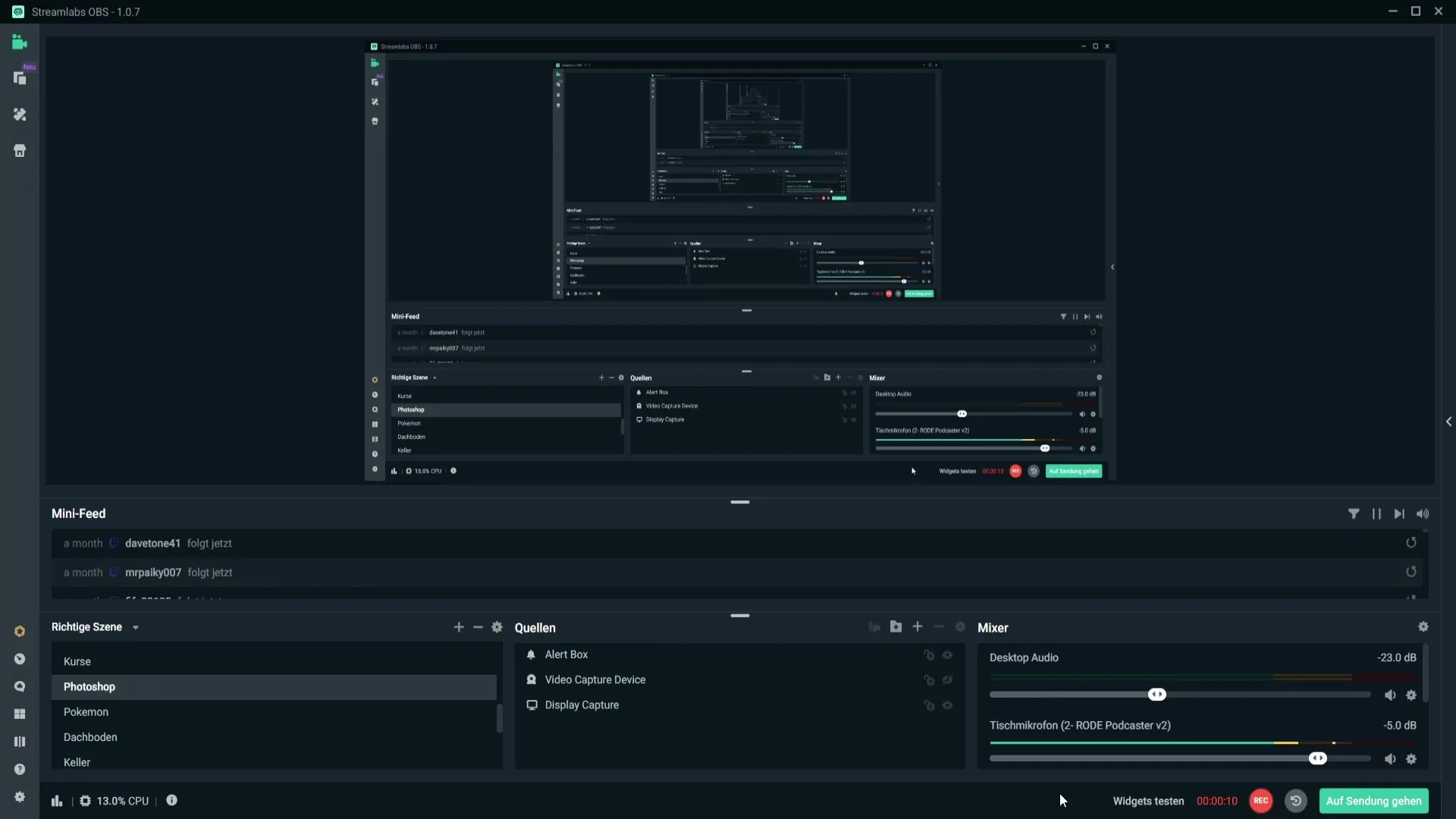
Välj sedan "Filter". Nu ser du en lista över dina befintliga filter. Klicka på plustecknet upptill för att lägga till en ny filter.
Sök i listan över filter efter kompressorn. När du hittar den, välj den och klicka på "Klar".
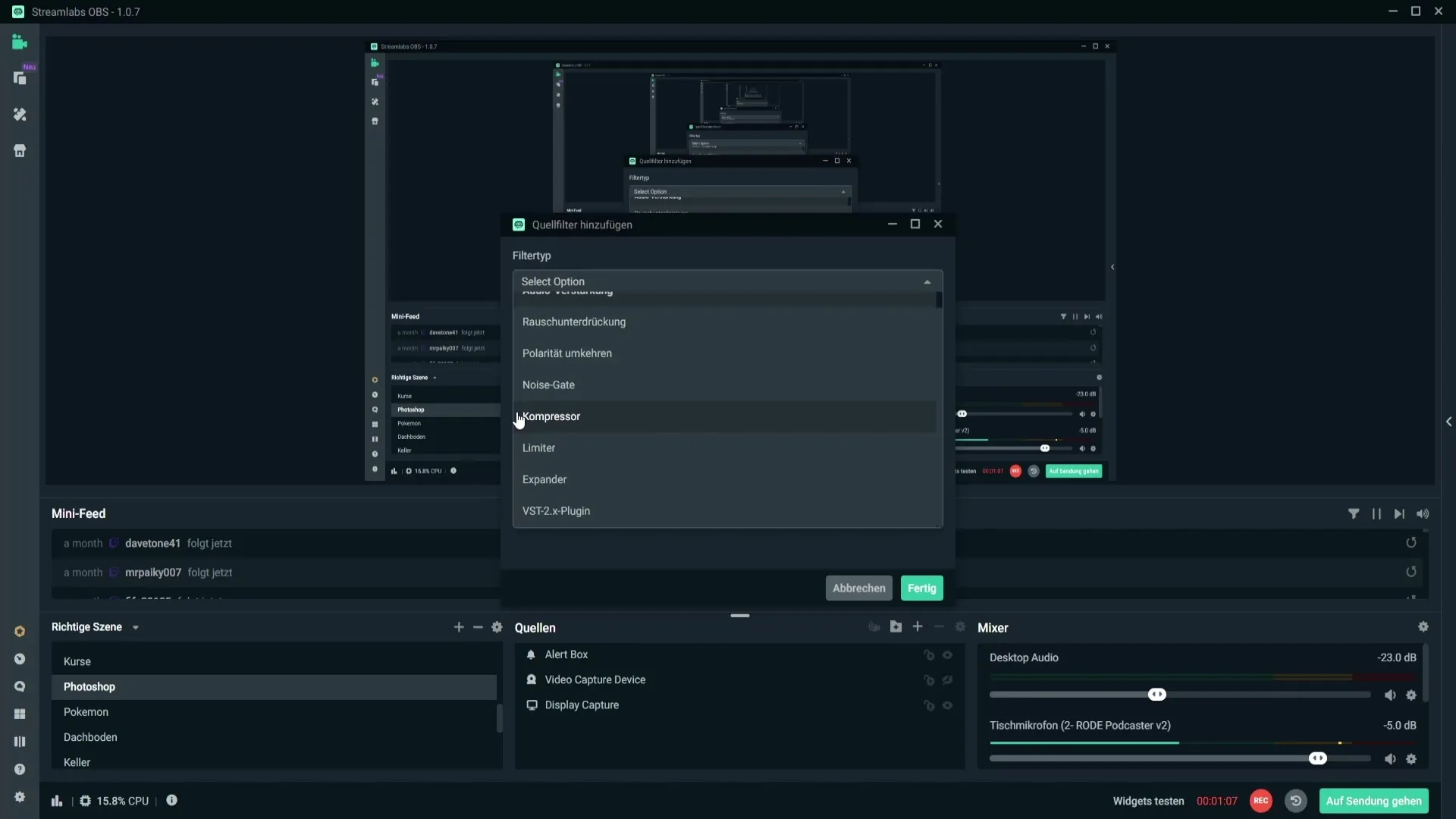
Kompressorn är nu integrerad i filtermenyn för din mikrofon. För att göra det enklare att fortsätta, ta bort detta filter om du redan har ett och börja din konfiguration.
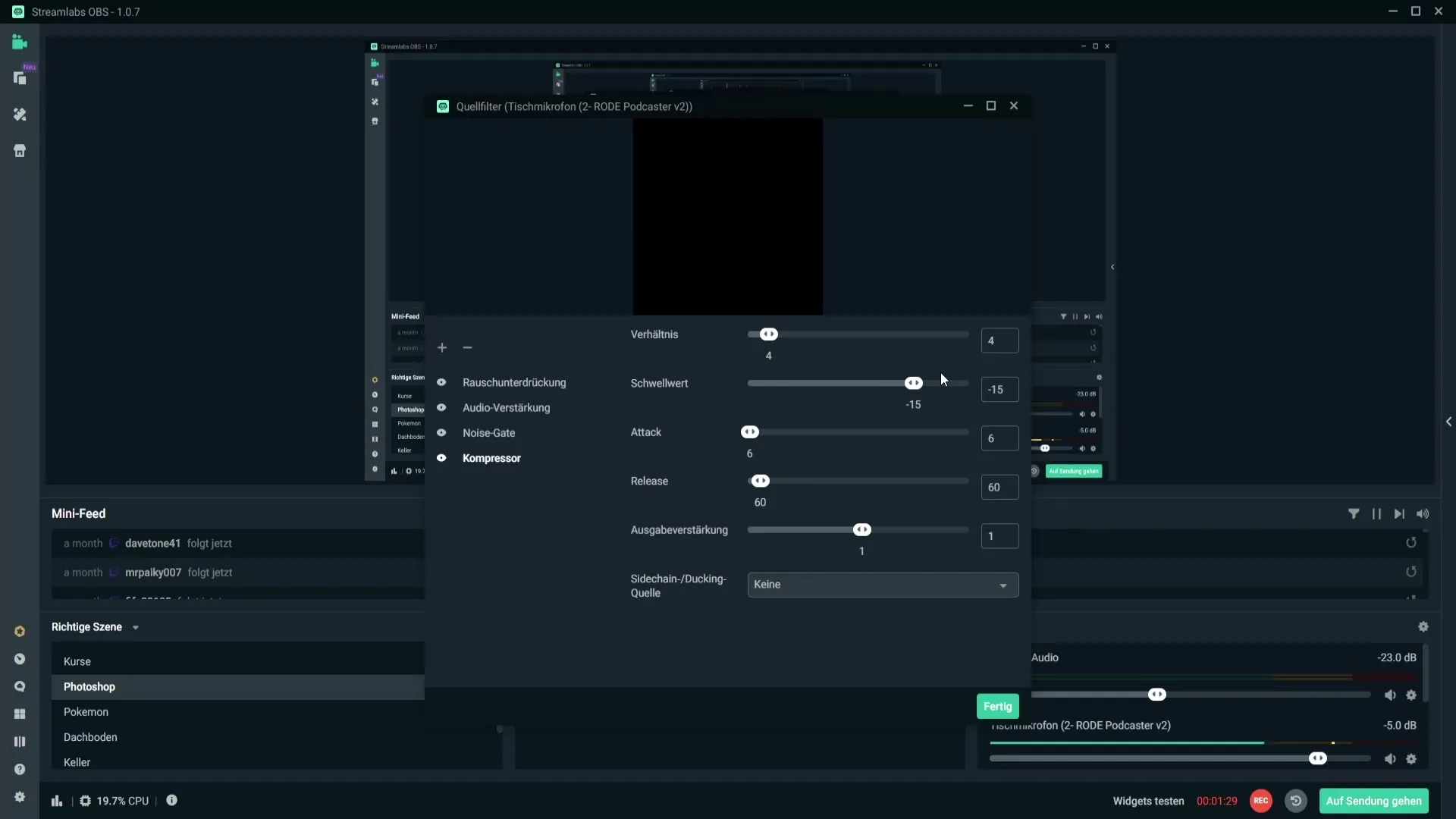
Det gäller nu att ställa in kompressorn korrekt. Förhållandet bör vara mellan 3:1 och 5:1 för att uppnå ett bra resultat. Dessa värden kan variera beroende på mikrofon, så du bör experimentera lite för att hitta de bästa inställningarna för dig.
Tröskelvärdet är en avgörande faktor. En inställning mellan -10 dB och -20 dB rekommenderas. I mina tester har värdet -15 dB visat sig optimalt för min RØDE Podcaster-mikrofon.
Inställningarna för "Attack" och "Release" kan du lämna oförändrade. Även utsignalens förstärkning är viktig. Om din mikrofon är för tyst kan du justera detta värde för att öka volymen.
Nu blir det intressant: Så här kan du fixa din mikrofons överstyrning. Bara prata några meningar och se till att volymen inte når det röda området.
När du stänger av kompressorn kan du höra hur ljudkvaliteten förändras. Om du nu pratar högt bör inte mikrofonen överstyras.
Du kan tydligt höra skillnaden. Om du överstyr, rör sig indikatorn in i det röda området. Här kommer kompressorn in i spel för att undvika detta och reglera volymen vid hot om överstyrning.
När du är nöjd med dina inställningar kan du stänga menyn och spara ändringarna. Dina tittare kommer att vara tacksamma, eftersom tydlig ljudkvalitet är avgörande för en bra stream.
Summering
I den här guiden har du lärt dig hur du kan ställa in din mikrofon optimalt med en kompressor i Streamlabs OBS. Med rätt inställningar för tröskelvärde och förhållande skyddar du effektivt ditt ljudkvalitet från överstyrningar.
Vanliga frågor
Hur lägger jag till en kompressor i Streamlabs OBS?Du klickar på kugghjulet för din mikrofon, väljer "Filter" och lägger till kompressorn med plustecknet.
Vilket tröskelvärde är optimalt för min mikrofon?En inställning mellan -10 dB och -20 dB är idealisk, där -15 dB fungerar bra för många mikrofoner.
Hur ofta bör jag justera kompressorn?Det är bra att regelbundet kontrollera inställningarna och justera vid behov, särskilt om du arbetar med olika mikrofoner.
Kan jag använda kompressorn även vid låga volymer?Ja, kompressorn hjälper inte bara vid höga volymer, utan hjälper också att bibehålla en jämn volymnivå.
Fungerar kompressorn på alla mikrofoner?Effekterna kan variera. Det är bra att experimentera för att hitta de bästa inställningarna för din specifika mikrofon.


